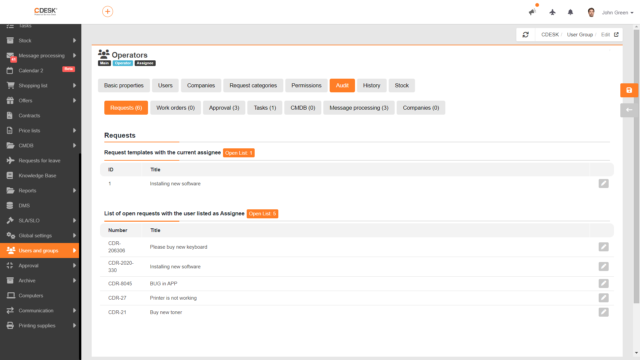Nová funkcionalita Servis zařízení eviduje průběh vybavení servisu – od převzetí, přes samotnou opravu až po předání zákazníkovi
Verze 3.1.13 přináší novou funkcionalitu Servis zařízení, která propojuje požadavky, plnění a skladové pohyby do workflow přizpůsobeného potřebám servisních společností řešících opravy techniky. Umožňuje evidenci zařízení, které přijde na opravu. Při stahování se zaznamenají údaje zákazníka, informace o staženém zařízení a vytvoří se přijímací protokol.
Následně si technik zaznamená výměnu dílů přes skladové doklady a vykonanou práci pomocí plnění. Když je zařízení opraveno, zaznamená se i způsob vyřešení, čímž je připraveno k předání zákazníkovi. Při předání se generuje předávací protokol.
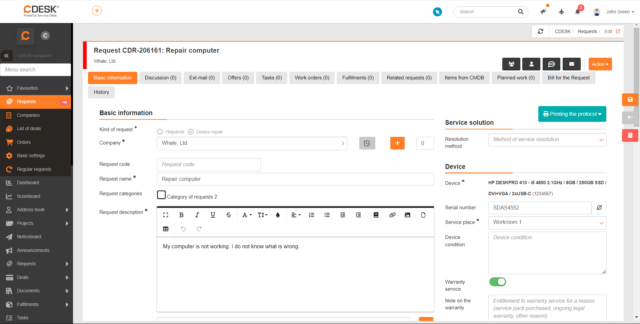
Funkcionalita Servis zařízení je vytvořena nad požadavky, a proto se zapíná i v globálních nastaveních požadavků. Když je Servis zařízení zapnutý, tak v detailu požadavku se zpřístupní pole Druh požadavku, kde je možné vybrat možnost Servis zařízení.
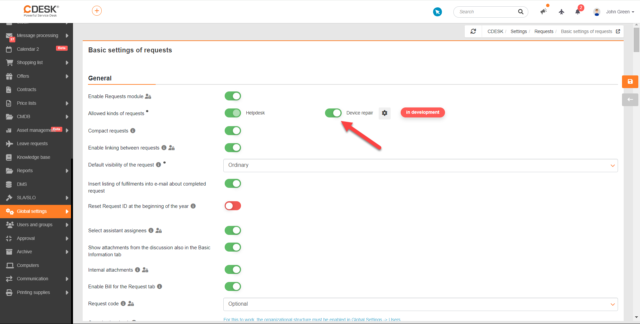
Přibyl Ganttův diagram na grafické plánování Projektů / Projektových zakázek s navázanými požadavky a úkoly
V seznamu projektů přibyla nová ikona umožňující zobrazit Ganttův diagram. Ten nabízí přehledné a interaktivní zobrazení časového rozpětí trvání projektů, projektových zakázek a navázaných požadavků i úkolů. Takové zobrazení představuje nástroj, který pomůže při plánování.
Jednotlivé položky jsou barevně odlišeny. Tažením po časové ose se může jednoduše měnit časový rozsah plnění dané položky, například požadavky. Změny prováděné v grafické části se ukládají v dané položce.
Toto zobrazení také nabízí možnosti exportu ve formátech xlsx, pdf a csv. Formát pdf obsahuje také grafickou část.
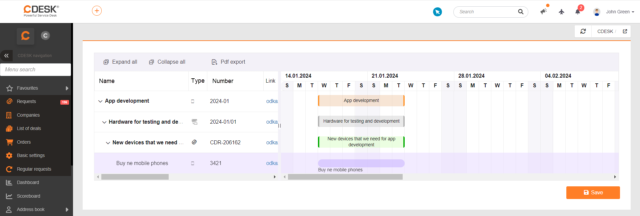
Přibyla nová záložka Projektový deník, která slouží k zaznamenávání průběhu Projektu nebo Projektové zakázky
Kromě Ganttova diagramu pro Projekty přibyl i Projektový deník. Na záložce se zaznamenává poslední stav projektu, ale může sloužit i jako rychlý záznamník z porad.
Aktuální stav a Následující kroky z projektového deníku se zobrazují v seznamu Projektů a také Projektových zakázek jako samostatné sloupce. Podle těchto sloupců lze také filtrovat.
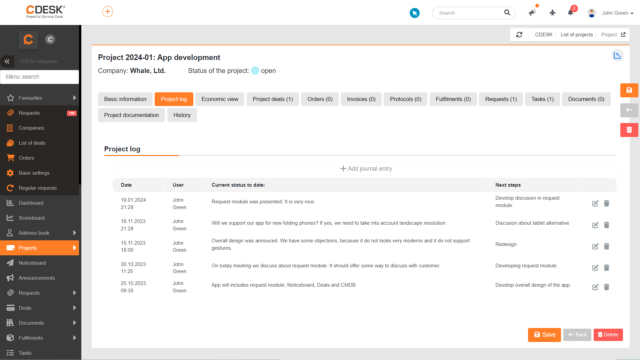
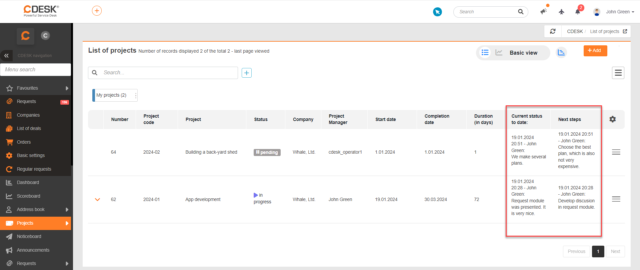
Vlastní kódy Projektů, Projektových zakázek a navazujících objektů
Od verze 3.1.13 je možné na základě vybraných parametrů nakonfigurovat vlastní kódy pro Projekty, Projektové zakázky a také pro Požadavky a Úkoly. Při konfiguraci kódu pro Projekty a Projektové zakázky lze kód nakonfigurovat z vlastního textu, čísla, roku a pořadového čísla. Při nastavování kódu pro Požadavky a Úkoly lze kromě těchto základních parametrů vybrat také Kód projektu, Kód projektové zakázky a Kód zakázky, díky čemuž je možné v seznamu Požadavek / Úkolů snadno vyhledat záznamy, které mají navázaný například konkrétní Projekt.
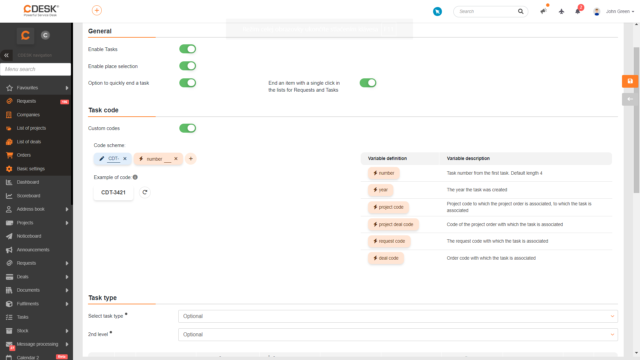
Šablony konceptů plnění v pravidelných požadavcích – automatizace zápisů plnění a jednoduchý checklist naplánovaných úkonů
Na stávající funkcionalitu šablony plnění jsme navázali v pravidelných požadavcích, kde si již můžete definovat šablony konceptů plnění. Z nich se ve vytvořených požadavcích mohou automaticky generovat plnění při ukončení požadavku nebo z konceptů lze manuálně uložit plnění. Manuální uložení může dobře fungovat i jako kontrola kompletnosti úkonů – checklist.
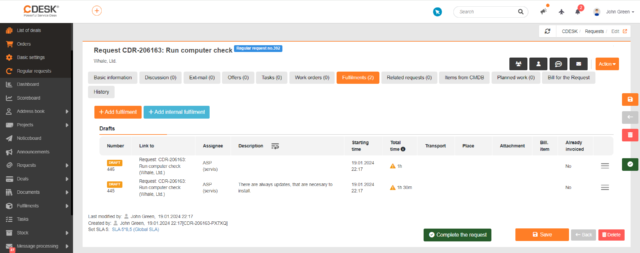
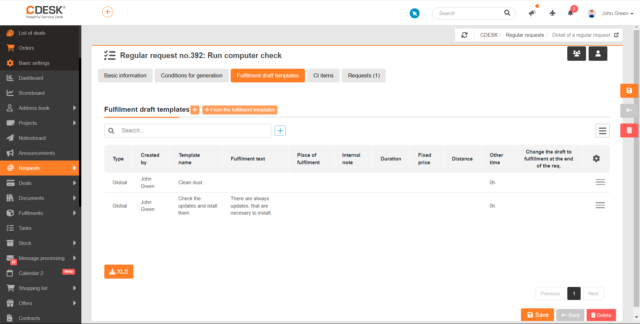
Vytváření zakázek v požadavcích je nyní rychlejší díky šablonám zakázek
Kromě šablon plnění s verzí 3.1.13 přišly také šablony zakázek. Ty urychlí zadávání nových zakázek na požadavku. Na šabloně zakázky lze předdefinovat Odpovědnou osobu, Účetní jednotku, Práce a paušály, Sazby za dopravu a viditelnost zakázky vytvořené ze šablony.
Při vytváření zakázky v otevřeném požadavku lze vybrat, zda zakázka bude vytvořena na základě šablony nebo bude vytvořena manuálně. Stačí vybrat šablonu a zakázka se automaticky založí, protože na základě šablony se předvyplní všechna povinná pole.
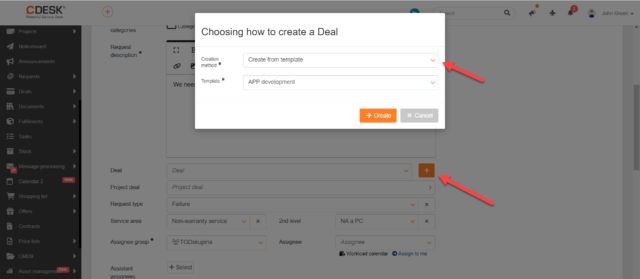
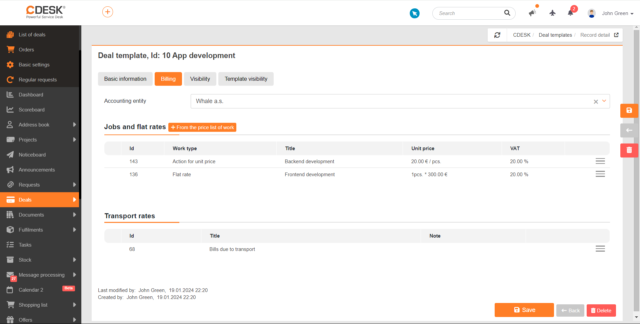
Společnosti
V detailu společnosti přibylo pole E-mailová adresa pro zasílání faktur
V detailu společnosti v části Všeobecné kontakty přibylo pole E-mailová adresa pro zasílání faktur. Tato adresa se předvyplní při zasílání faktur pro zvolenou společnost.
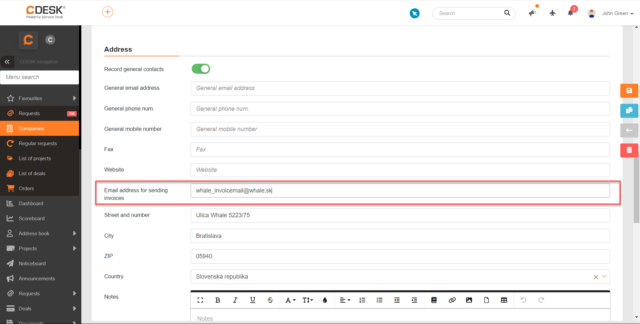
Zároveň v Globální nastavení → Notifikace → Základní nastavení, část Fakturace byla pro akci Vystavení faktury přidána nová role Všeobecná e-mail adresa pro zasílání faktur. Při výběru této role bude e-mailová notifikace odeslána na adresu vyplněnou v poli E-mailová adresa pro zasílání faktur.
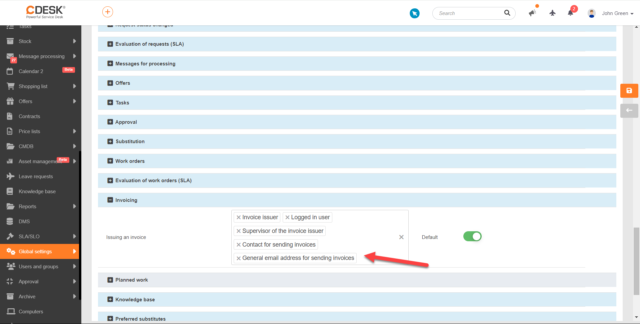
Projekty a Projektové zakázky
Byla doplněna nová záložka Projektová dokumentace, kde se nacházejí všechny přílohy přidané na Projekt / Projektovou zakázku
Přílohy přidané na Projekt / Projektovou zakázku jsou seskupeny na nové záložce Projektová dokumentace. Tuto záložku lze zapnout v Globální nastavení → Projekty Obchodní agenda → Projektové zakázky. Po zapnutí se zobrazuje v detailu Projektové zakázky a také v detailu Projektu.
Záložka obsahuje přílohy přidané přímo na Projekt / Projektovou zakázku, ale i přílohy přidané na všechny navázané moduly jako jsou úkoly, plnění, faktury, subdodávky… Přílohy se na záložce zobrazují v přehledném seznamu roztříděném podle zdroje dané přílohy.
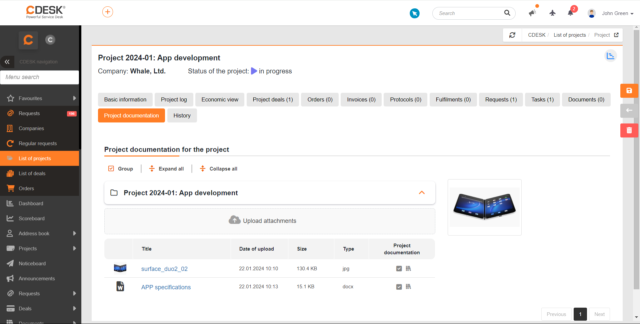
Na Projektech a Projektových zakázkách přibylo pole Počet dní trvání
Na Projektech a stejně tak i na Projektových zakázkách se eviduje Termín zahájení a Termín ukončení. Pokud jsou obě z těchto polí vyplněna, tak se zobrazí nové pole Počet dnů trvání, kde je vypočtena délka trvání. Údaj v poli Počet dnů trvání je možné změnit. Při změně trvání se automaticky změní datum v poli Termín ukončení.
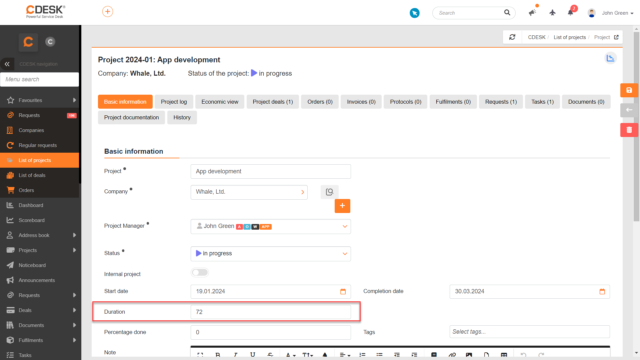
Také v seznamu Projektů a Projektových zakázek byl doplněn nový sloupec Trvání (den), podle kterého je možné filtrovat a seřazovat.
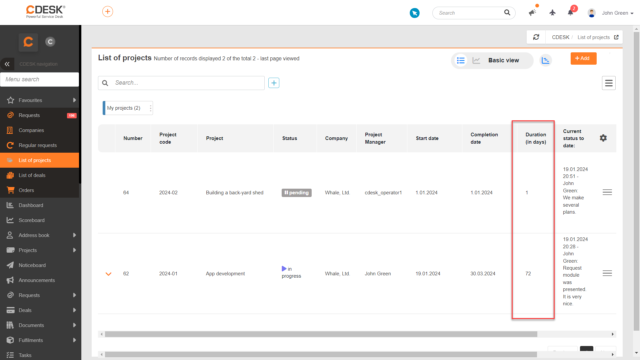
Na Projektech a Projektových zakázkách lze nastavit projektový tým, který se bude podílet na plnění Projektu / Projektové zakázky
Pro Projekty a také Pro Projektové zakázky je od verze 3.1.13 dostupné nové pole Projektový tým. To má podobnou funkci jako pole Pomocní řešitelé na požadavku. V tomto poli se vybírají uživatelé, kteří se mají podílet na Projektu / Projektové zakázce. Zároveň se jim zpřístupní daný záznam. Podle pole Projektový tým lze filtrovat v seznamech Projektů a Projektových zakázek.
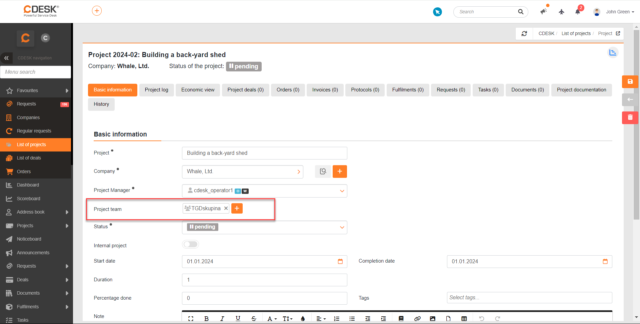
Pole Projektový tým se zapíná odděleně pro Projekty a pro Projektové zakázky. Nastavení provedete v Globální nastavení → Projekty Obchodní agenda → Projekty / Projektové zakázky.
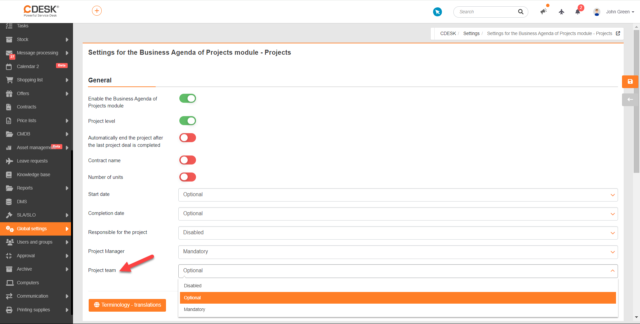
Přístup k cizím projektům a Projektovým zakázkám je nyní řízen oprávněním
Pokud uživatel měl přidělen přístup k modulu Projekty nebo Projektové zakázky, tak až dosud mohl přistupovat ke všem záznamům. Od verze 3.1.13 je možné omezit přístup díky novému oprávnění Přístup k cizím. Toto oprávnění bylo přidáno pro Projekty ale i pro Projektové zakázky.
Pokud uživatel nemá přiděleno oprávnění Přístup k cizím, bude moci přistupovat pouze k záznamům, kde je nastaven jako:
- Odpovědný za projekt / projektovou zakázku
- Projektový manažer
- Je členem Projektového týmu
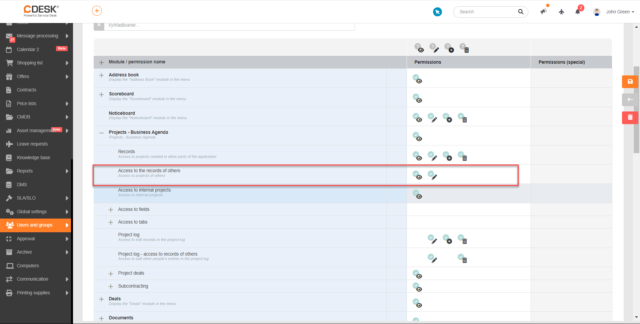
Projektové zakázky lze exportovat ve formátu xlsx
V seznamu Projektových zakázek přibylo tlačítko pro vytvoření exportu ve formátu xlsx. Po stisknutí tohoto tlačítka se nejprve zobrazí modální okno s výběrem sloupců a následně se vytvoří export.
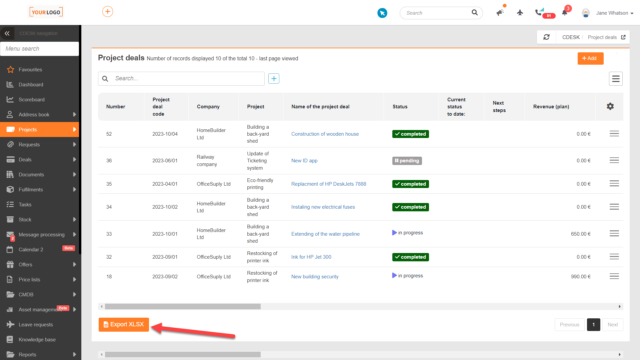
Na záložce Úkoly v detailu Projektové zakázky přibyla možnost filtrace a řazení
Všechny úlohy navázané na Projektovou zakázku se zobrazují v detailu Projektové zakázky na záložce Úkoly. Jelikož seznam navázaných úkolů může být delší, s posledním updatem bylo v tomto seznamu dopracováno filtrování a seřazování, jaké se používá i ve standardním seznamu úkolů.
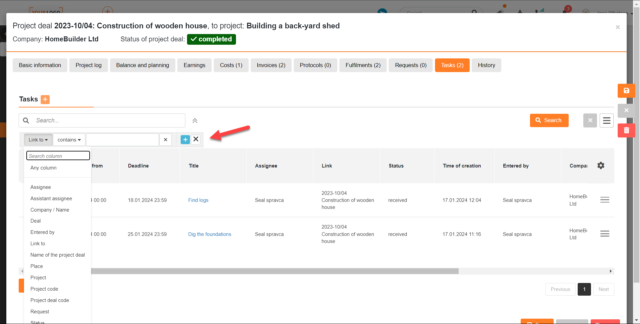
Přibylo pole, které udává na kolik procent je splněn daný Projekt nebo Projektová zakázka
Pro Projekty a Projektové zakázky přibylo pole Procento hotovo, díky kterému lze vyhodnotit, jak jsou splněny všechny úkony spojené s daným Projektem nebo Projektovou zakázkou.
Když se toto pole zapne v Globální nastavení → Projekty – Obchodní agenda → Projektové zakázky, zobrazí se ve všech objektech souvisejících s Projektem. Tj. vstupní pole procento hotovo se zobrazí v detailu Projektu, Projektové zakázky a také v detailu navázaných úkolů, požadavků a pracovních příkazů, které jsou navázány na požadavky s vazbou na Projekt / Projektovou zakázku. Když je úloha / požadavek / pracovní příkaz ukončen, v poli Procento hotovo se automaticky vyplní hodnota 100 %. Následně se na základě splnění všech navázaných položek vypočítává procento splnění na Projektu.
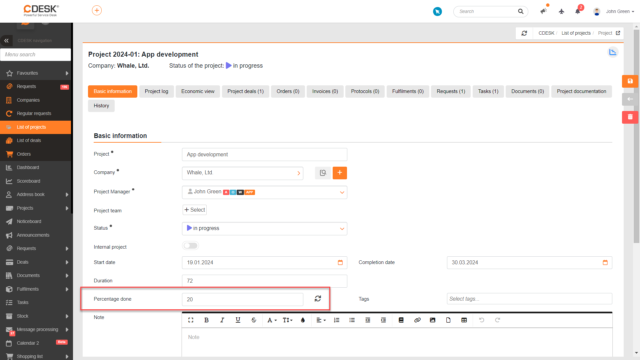
V seznamu Projektových zakázek byl sloučen základní a ekonomický pohled
V předchozích verzích se v seznamu Projektových zakázek přepínalo mezi základním a ekonomickým pohledem. S verzí 3.1.13 byly tyto dva pohledy sloučeny do jednoho. Všechny sloupce z obou zobrazení budou dostupné v jednom zobrazení. Vlastní kombinaci sloupců si můžete uložit do filtru.
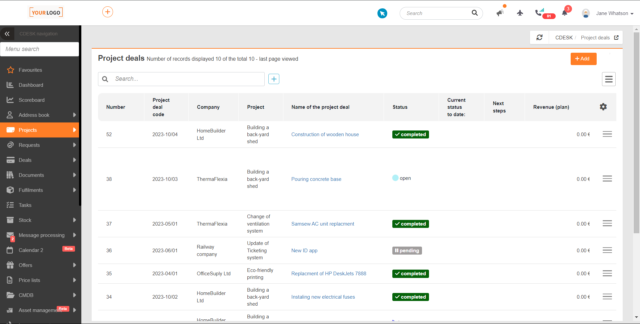
Pokud je na Projektu změněn zákazník, tato změna se automaticky aplikuje i na každou navázanou Projektovou zakázku
V předešlé verzi se zákazník na Projektové zakázce nezměnil automaticky poté, co byl změněn zákazník na navázaném Projektu. Změnu zákazníka na Projektové zakázce bylo třeba provést manuálně. Automatická změna zákazníka na Projektové zakázce podle Projektu byla dopracována ve poslední verzi CDESK.
Požadavky
V polích, Kdo žádá a Pro koho žádá za zákazníka může být vyplněn i kontakt. Doposud bylo jen zákaznické konto
V Globální nastavení → Požadavky → Základní nastavení byla pro pole, Kdo žádá a Pro koho žádá doplněna nová volba: Uživatelé CDESK + kontakty společnosti + volný text. Při výběru této možnosti bude možné v polích, Kdo žádá a Pro koho žádá vyplnit i kontakt navázaný na zákazníka. Zároveň se u těchto polí zobrazují tlačítka pro vytvoření nového uživatelského účtu a kontaktu.
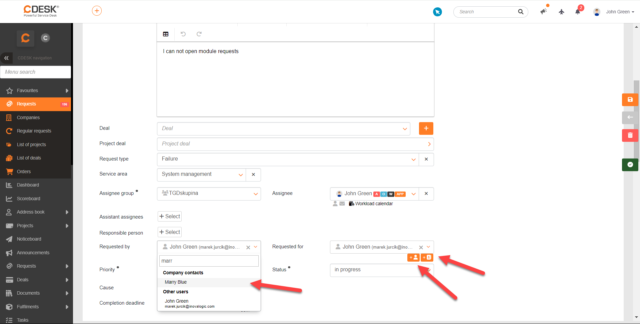
Pole, Kdo žádá a Pro koho žádá na požadavku se změní při změně společnosti, pokud nová společnost je nemá dostupné
S updatem 3.1.13 byla i dopracována logika automatické změny hodnoty v polích Kdo žádá a Pro koho žádá při změně zákazníka na požadavku Pokud uživatelé vyplnění v těchto polích nejsou dostupní pro novou společnost, nastaví se v nich aktuálně přihlášený uživatel. Pokud jsou dostupní pro danou společnost, případně je-li v těchto polích vyplněn volný text, nastavené hodnoty se nezmění při změně společnosti.
Úprava přednastavení řešitele do požadavku, má-li nastaveno zastupování nebo žádost o volno. Zohledňují se další přiřazení řešitelé a preferovaný zastupující ke společnosti
V předešlé verzi systému CDESK byla přidána možnost upřednostnění prvního přiřazeného řešitele ke společnosti. V poslední verzi byla tato logika doplněna o zastupování a preferovaného zastupujícího.
Pokud má první přiřazený řešitel v pořadí nastaveno zastupování a / nebo zadanou žádost o volno v době kdy se zakládá požadavek přes šablonu, tak se nastaví další přiřazený řešitel v pořadí. Nicméně musí být splněn předpoklad, že nemá nastaveno zastupování a /nebo zadanou žádost o volno.
Pokud všichni z přiřazených řešitelů mají nastavené zastupování a / nebo mají zadanou žádost o volno, tak se výše popsaná logika zase aplikuje na preferované zastupující řešitele nastavené na společnosti. Preferovaní zastupující se nastavují v Adresář → Společnosti → konkrétní společnost → záložka Řešitelé.
V případě, že i všichni preferovaní zastupující mají nastavené zastupování a / nebo mají zadanou žádost o volno, tak se na požadavku nastaví řešitel ze šablony požadavku.
Pokud další řešitel v pořadí je řešitelská skupina, tak se jako řešitel požadavku rovnou nastaví tato řešitelská skupina.
V seznamu Pravidelných požadavků přibyly sloupce Typ požadavku a Oblast služby
Od verze 3.1.13 se v seznamu Pravidelných požadavků nacházejí také sloupce Typ požadavku a Oblast služby. Podle těchto sloupců lze filtrovat záznamy a také mohou být zahrnuty do XLS exportu.
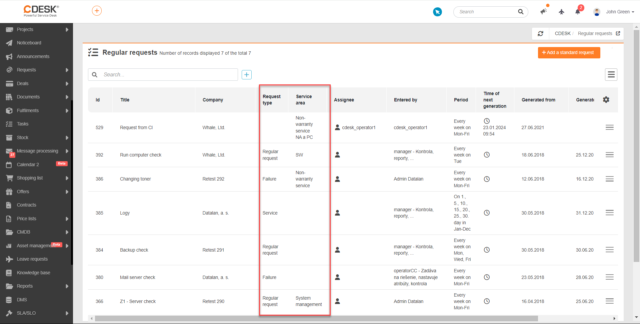
Zakázky
Doplněna notifikace v den termínu ukončení zakázky
V Globální nastavení → Notifikace → Základní nastavení → část Vyhodnocení zakázek bylo doplněno nastavení pro notifikaci, pokud nastal termín ukončení zakázky.
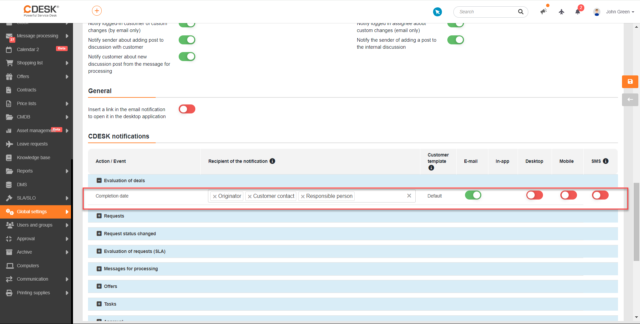
Fakturace
Povolená fakturace do budoucnosti, řešení pro vyfakturování měsíčního paušálu během měsíce
S verzí 3.1.13 byla přidána možnost fakturace do budoucnosti. Díky tomu je vystavit fakturu s měsíčním paušálem během měsíce, i když daný měsíc ještě neskončil.
Přibyly možnosti k zařazení / vynechání nulových položek z faktury
V předchozích verzích systému CDESK bylo možné nastavit, aby se při fakturaci blokovaly řádky s nulovými cenami. S posledním updatem bylo doplněno nové nastavení, aby se tyto řádky neblokovaly, ale zároveň budou vynechány z fakturace. Na náhledu faktury budou tyto položky zobrazeny a bude možné je manuálně zařadit do fakturace.
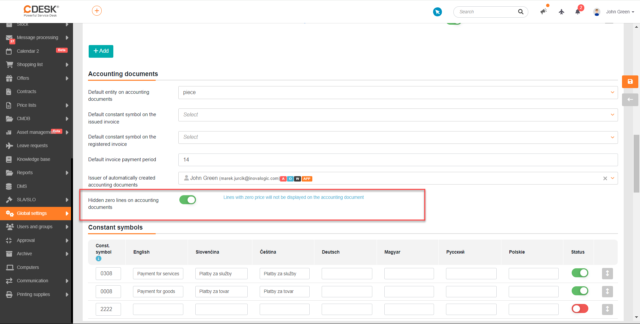
Je možné nastavit, aby se číslo faktury nezobrazovalo na výpisu prací
Bylo doplněno nastavení, aby se číslo faktury nezobrazovalo ve výpisu prací. Díky tomu se předejde situací, kdy by číslo faktury, které se zobrazuje ve výpisu prací a je vygenerováno v CDESK, nebylo kompatibilní s číslem používaným v externím softwaru.
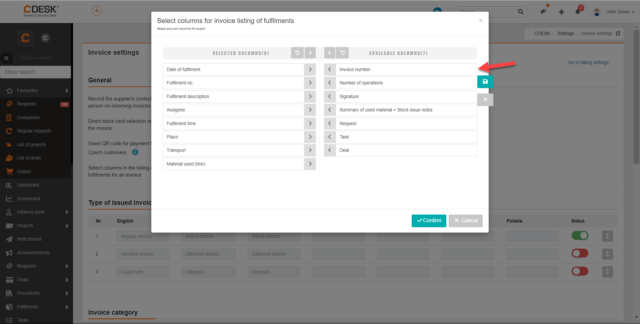
Z e-mailu s výpisem prací bez faktury byly odstraněny údaje o faktuře
Pokud se e-mailem posílá pouze výpis prací k faktuře, bez faktury, tak v mailu se nezobrazují řádky: Číslo faktury, Variabilní symbol, Konstantní symbol, Částka s DPH, Částka bez DPH, Datum vystavení a Datum splatnosti.
Dokumenty
Byl optimalizován pdf export vystavených objednávek. Pokud je text delší, tak se plynule rozdělí
Poslední update přinesl optimalizaci pro pdf export vystavených objednávek. Pokud je v předmětu objednávky vložen delší text, tak se plynule rozdělí na druhou stranu. V předchozí verzi by se text nerozdělil, ale celý by se vložil na novou stránku.
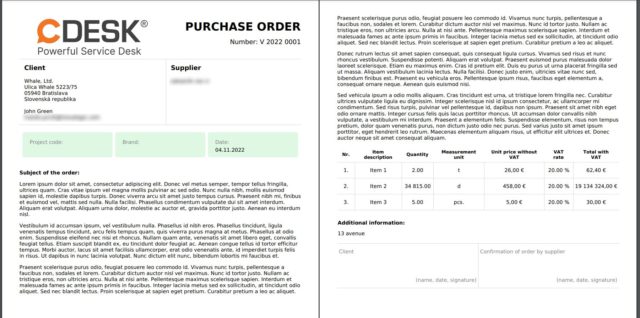
V seznamu Objednávek a v seznamu Protokolů jsou záznamy ve výchozím nastavení seřazeny sestupně podle data vytvoření
S posledním updatem bylo upraveno, aby se záznamy v seznamech objednávek a Protokolů ve výchozím nastavení zobrazovaly sestupně podle data vytvoření.
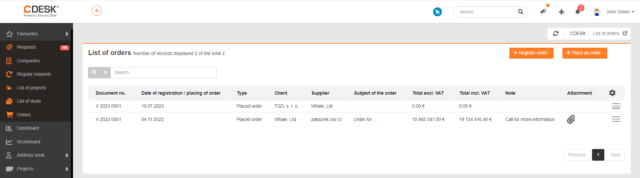
Úkoly
Přibyla možnost nastavit, aby se odeslaly notifikace i při změně popisu úlohy nebo při přidání či odebrání přílohy na úloze
V Globální nastavení → Notifikace → Základní nastavení → část Úkoly přibyla nastavení pro oznámení při změně popisu úlohy a při změně přílohy úlohy. Při oznámení o změně přílohy se v e-mailu vypíše, které přílohy byly přidány a které byly odebrány.
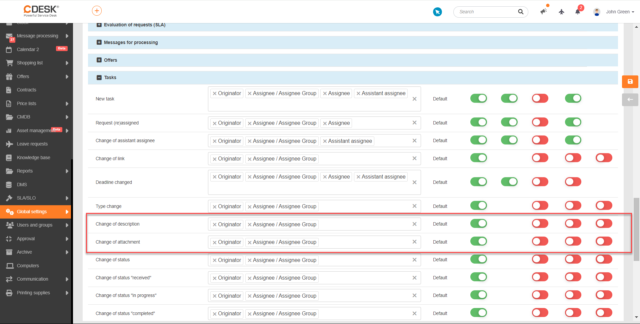
V seznamu úkolů byly přidány sloupce s parametry Projektu a Projektové zakázky
S posledním updatem byl rozšířen i seznam úkolů, ve kterém byly přidány sloupce: Název projektu, Název projektové zakázky, Kód projektu a Kód projektové zakázky. Podle těchto sloupců lze filtrovat a také je zahrnout do XLS exportu seznamu úkolů. Dostupné jsou ale jen pokud jsou zapnuty Projekty, případně Projektové zakázky.
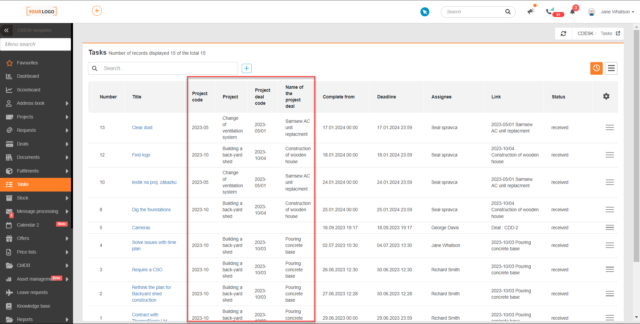
Uživatelem definovaná pole
Pro uživatelem definovaná pole lze nastavit výchozí hodnotu, která bude automaticky předvyplněna
S updatem 3.1.13 přinesl několik vylepšení i pro Uživatelem definovaná pole. Jedním z takových vylepšení je možnost definovat hodnotu, která je v poli předvyplněna. Díky tomu se urychlí vyplňování formulářů, které obsahují větší množství uživatelem definovaných polí.
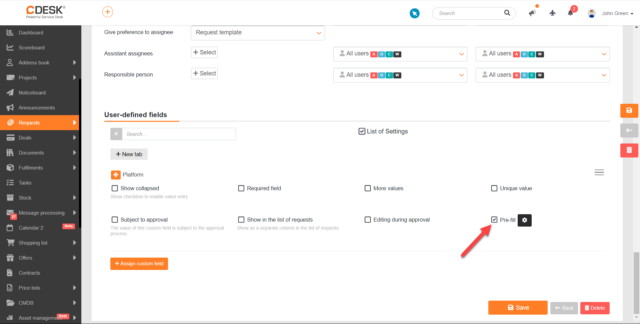
Lze nastavit, aby se hodnota Uživatelem definovaného pole nezobrazovala v mobilní aplikaci
Dalším vylepšením je možnost nastavit, aby se dané uživatelem definované pole nezobrazovalo v mobilní aplikaci. Toto nastavení je dostupné pouze pro uživatelem definovaná pole nastavených pro Typy položek a také musí být zapnutý konektor Servisní a instalační listy.
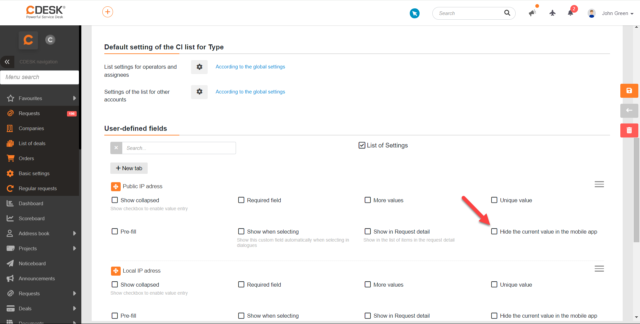
Je možné kopírovat vlastní číselníky
Pro vlastní číselníky byla doplněna možnost kopírovat. Díky tomu se urychlí definování vlastních číselníků, které obsahují podobné položky.
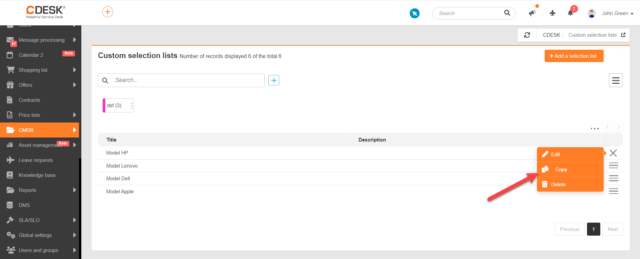
Znalostní báze
V textovém editoru přibylo tlačítko pro vložení textu ze Znalostní báze
V horní části textového editoru, který se používá ve všech CDESK modulech, se zobrazují tlačítka pro editaci textu a pro vkládání různých komponent. S posledním updatem bylo mezi tato tlačítka zařazeno tlačítko umožňující do vkládat články ze Znalostní báze.
Pokud se ve Znalostní bázi například nacházejí postupy pro řešení různých problémů, tak díky tomu bude možné postup odeslat zákazníkovi v diskusi na požadavku.

Uživatelé a skupiny
Je možné provést audit nad uživatelskou skupinou
V předchozí verzi systému CDESK bylo možné audit provést pouze nad konkrétním uživatelem. S posledním updatem byla tato možnost přidána i pro celé uživatelské skupiny.